Povezava s FTP strežnikom s pametnim telefonom Android ali tabličnim računalnikom

- 836
- 180
- Clarence Cole
Povezava s FTP strežnikom s pametnim telefonom Android ali tabličnim računalnikom
Prikaže se vedno več usmerjevalnikov Wi-Fi, ki imajo priključek USB in podpirajo strežnik FTP. V prejšnjem članku sem pisal o nastavitvi strežnika FTP na usmerjevalnikih TP-Link in nameravam pripraviti navodila za druge usmerjevalnike.
Po zagonu strežnika FTP lahko nanj povežete naprave. Vse je jasno s povezavo računalnikov, tam lahko uporabite standardno orodje. Naprave na Androidu je mogoče povezati tudi s strežnikom FTP, ki se zažene na vašem usmerjevalniku, ali na oddaljeni strežnik, prek interneta. Vse, kar moramo vedeti, je naslov strežnika FTP, uporabniškega imena in gesla. In če imate anonimni vhod, ime in geslo ne bosta potrebna.
Iz tabličnega računalnika ali telefona, ki deluje na Androidu, vam svetujem, da se povežete prek brezplačnega upravitelja datotek, imenovanega "ES Dirigent". Zdaj bomo to metodo podrobneje obravnavali.
Povezava povezava s FTP na napravah Android
Najprej namestite "ES" iz Google Play, našli boste po imenu. Mogoče je že nameščen v vas, preverite.
Če se želite povezati z lokalnim strežnikom FTP, ki je predstavljen na vašem usmerjevalniku, mora biti mobilna naprava povezana z njegovim omrežjem Wi-Fi.
Zaženite "dirigent ES", odprite meni na levi strani, pojdite na zavihek "Mreža" - "FTP". Nato kliknite gumb "Dodaj". Ali meni (gumb iz treh točk) in "novo" (to je v stari različici). In v novem oknu izberemo protokol FTP.

V naslednjem oknu moramo nastaviti podatke za povezavo s strežnikom. Navedite naslov strežnika. Če je predstavljen na vašem usmerjevalniku, potem morate določiti lokalni IP naslov usmerjevalnika. Nadaljnje uporabniško ime in geslo. Če niso, potem damo ček "anonimno". In navedite nekaj imena za povezavo. Kliknite "V redu".
Prikaže se mapa naše povezave.
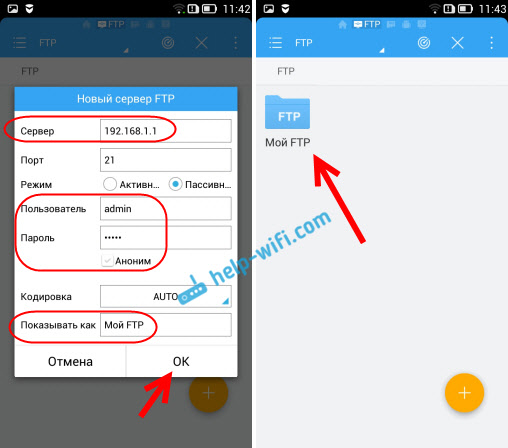
Odprite mapo in dobite dostop do datotek na akumulatorju prek FTP povezave. Če imate skrbniške pravice ali anonimni dostop (odprt), lahko ustvarite nove mape, datoteke in z njimi izvajate kakršne koli operacije.
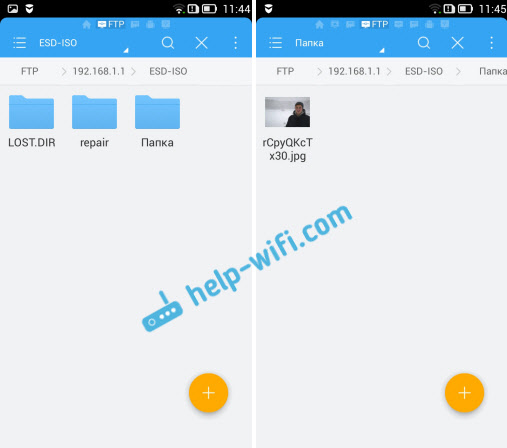
Tako samo.
Mimogrede, v programu ES Explorer obstaja tudi možnost zažene strežnika FTP (oddaljeni dostop) in povezovanje s telefonom iz računalnika Wi-Fi za delo z datotekami mobilnih naprav. Za podrobna navodila za vzpostavitev takšne povezave glejte ločen članek: https: // help-wifi.Com/android/obmen-fajlami-cherez-fi-router-mezhdu-android-tefonom-i-kompyuterom/.
Dober način za izmenjavo datotek po brezžični povezavi.
- « Navodila za nastavitev mobilnega usmerjevalnika TP-Link M5250
- Kako ustvariti bližnjico za internetni blok v sistemu Windows 10? »

